

Por Nathan E. Malpass, Última atualização: March 10, 2018
Como posso entre no modo de recuperação do Android? Este artigo irá guiá-lo como resolvê-lo.
Meu Samsung Galaxy S8 está travando sem parar e desligando sozinho. Meu amigo sugeriu que eu colocasse meu telefone no modo de recuperação do Android e fizesse uma redefinição de fábrica. Acho que vale a tentativa. Eu não tenho idéia de como fazer isso embora. Por favor, por favor, por favor, me ajude.”
Parte 1. O que o modo de recuperação no Android faz?Parte 2. Como entrar no modo de recuperação do Android via inicialização?Parte 3. Acesse arquivos no telefone danificado com a extração de dados quebrados do FoneDog AndroidParte 4. ConclusãoGuia de vídeo: como recuperar dados sem o modo de recuperação do Android?
Se você estiver lidando com um dano ao sistema ou um ataque de malware, tente entrar no modo de recuperação. Ele permitirá que você redefina seu dispositivo de fábrica, exclua a partição de cache e até aplique atualizações de software. Estas são as opções usuais que você pode ver no modo de recuperação.
Ao entrar em guia do modo de recuperação pode resolver vários problemas de dispositivo, você deve ter cuidado. Antes de proceder, faça um backup dos seus arquivos primeiro. Você corre o risco de perder seus arquivos se inicializar no modo de recuperação. Você pode transferir manualmente seus arquivos para o computador ou usar um software de backup como Backup e restauração de dados do Android do FoneDog.
Inicializando!
Existem diferentes maneiras de entrar no modo de recuperação para diferentes dispositivos Android. Para simplificar as coisas para você, criamos um guia básico sobre como inicializar no modo de recuperação para telefones Android comuns. Dessa forma, você já pode parar de entrar em pânico e começar a consertar seu aparelho. Seu telefone deve estar ligado e funcionando em nenhum momento!
Samsung Galaxy Series
Desligue seu dispositivo. Empurre o Energia, Início e Volume Up teclas todas ao mesmo tempo. Aguarde o logotipo da Samsung aparecer antes de soltar as teclas.
Seu dispositivo será reinicializado e entrará no modo de recuperação do Android. Percorra as opções disponíveis pressionando o botão Aumentar ou diminuir o volume chave. Para selecionar uma opção, pressione o botão Energia botão

Samsung Galaxy Series entra no modo de recuperação
Google Pixel/Nexus
Desligue seu telefone Google Pixel ou Nexus. Empurre e segure o Energia e Volume Down chaves de uma só vez. Você verá uma lista de ações na tela. Você verá um Modo de recuperação opção.
Para selecionar isso, basta pressionar o botão Volume botões para realçá-lo e, em seguida, pressione o botão Energia chave. Isto irá reiniciar automaticamente o seu telefone.
Série HTC One
Enquanto o telefone estiver ligado, desative o Fastboot. Faça isso indo para Configurações > Bateria. Após esta etapa, você pode desligar o dispositivo. Empurre o Energia e Volume Down chaves simultaneamente.
Segure essas teclas até que um menu apareça. Use o Volume botões para ir para o Modo de recuperação opção. Quando você tiver destacado, basta pressionar o botão Energia chave para prosseguir.
Série LG
Desligue o telefone e pressione e segure o Energia e Volume Down botões simultaneamente. Ao ver um menu na tela, solte o botão Liga/Desliga. Use o Volume Down chave para chegar Modo de recuperação e empurre o Energia para selecionar.

Série LG entra no modo de recuperação
Série Huawei P & Mate
Antes de tudo, desligue seu telefone Huawei. Empurre e segure o Energia e Volume Up botão juntos. Depois de ver o logotipo da Huawei e o menu de recuperação, solte essas teclas.
Seu telefone foi mencionado aqui? Se sim, esperamos que nosso guia tenha ajudado você a entrar no modo de recuperação do Android. Caso contrário, você pode tentar os métodos acima e ver qual funcionaria no seu telefone. Você também pode visitar o site oficial do fabricante do seu telefone.
Embora a inicialização no modo de recuperação geralmente seja uma solução eficaz para problemas do sistema Android, não é impossível que ela falhe. Na pior das hipóteses, pode danificar ainda mais o seu telefone e torná-lo inútil.
Se isso acontecer, o que você deve fazer é recuperar seus arquivos antes de perdê-los definitivamente. Para isso, você pode usar Extração de dados do Android quebrado do FoneDog. Essa ferramenta permite que os usuários da Samsung acessem seus arquivos mesmo que o dispositivo esteja emparedado ou danificado.
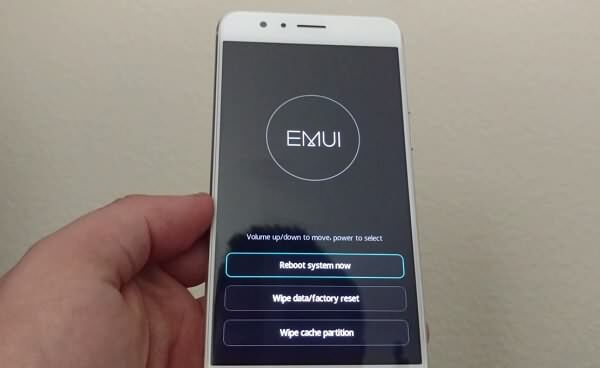
Ative o Huawei Phone no modo de recuperação
O FoneDog Android Toolkit é um software multifuncional que atende às necessidades de gerenciamento de dados dos usuários do Android, o que pode corrigir o erro do modo de recuperação no Android. Um dos seus melhores é o seu Extração de dados quebrados do Android. Para usá-lo, baixe o FoneDog Android Toolkit no seu computador.
Download grátis Download grátis
Execute o software e você verá uma lista de ferramentas. Entre as opções, selecione Extração de dados quebrados do Android. Conecte seu telefone Android ao computador com um cabo USB.

Execute o FoneDog Android Toolkit -- Etapa 1
Você verá dois tipos principais de problemas no dispositivo. Como você está enfrentando um dano ao sistema, clique no botão Início botão no lado direito da janela.

Selecione o problema de correspondência de dispositivos -- Etapa 2
Selecione o nome e o modelo do seu telefone na lista de dispositivos compatíveis. Certifique-se de fornecer os detalhes corretos do seu dispositivo. Clique Confirmar.
Não perca:
Como recuperar dados de um dispositivo Android quebrado

Digite o nome e o modelo do seu dispositivo -- Etapa 3
Agora você deve entrar no modo de download. Para fazer isso, desligue o telefone. Depois disso, empurre e segure o Início, Energia e Volume Down chaves. Por último, pressione o botão Volume Up botão.
O software começará a baixar o pacote de recuperação para o seu dispositivo. Depois que o pacote de recuperação apropriado for baixado, o programa começará a verificar seu telefone em busca de arquivos.

Entre no modo de download no telefone Android - Step4
Quando a verificação terminar, todos os arquivos existentes em seu telefone aparecerão na tela. Os dados serão divididos em tipos de arquivo. Abra os tipos de dados um a um e marque os arquivos que deseja salvar em seu computador.
Você também pode marcar as caixas ao lado de todos os tipos de dados para recuperar todos os arquivos. Depois de fazer sua seleção acertar Recuperar. Escolha a pasta onde deseja salvar seus arquivos e clique no botão Recuperar botão.

Visualize e extraia arquivos sem o modo de recuperação do Android -- Etapa 5
O modo de recuperação do Android é uma excelente maneira de se livrar de problemas comuns do dispositivo. Antes de entrar neste modo, certifique-se de fazer backup do seu dispositivo primeiro. Não se apresse no processo, pois corre o risco de perder seus arquivos e até mesmo bloquear seu telefone.
Se você tiver um resultado decepcionante e quebrar seu telefone, trabalhe para recuperar seus arquivos imediatamente. A extração de dados quebrados do FoneDog para Android pode ajudá-lo com isso.
Deixe um comentário
Comentário
Extração de dados quebrados do Android
Extraia dados do telefone Android quebrado e conserte o telefone brick.
Download grátisArtigos Quentes
/
INTERESSANTEMAÇANTE
/
SIMPLESDIFÍCIL
Obrigada! Aqui estão suas escolhas:
Excelente
Classificação: 4.7 / 5 (com base em 105 classificações)